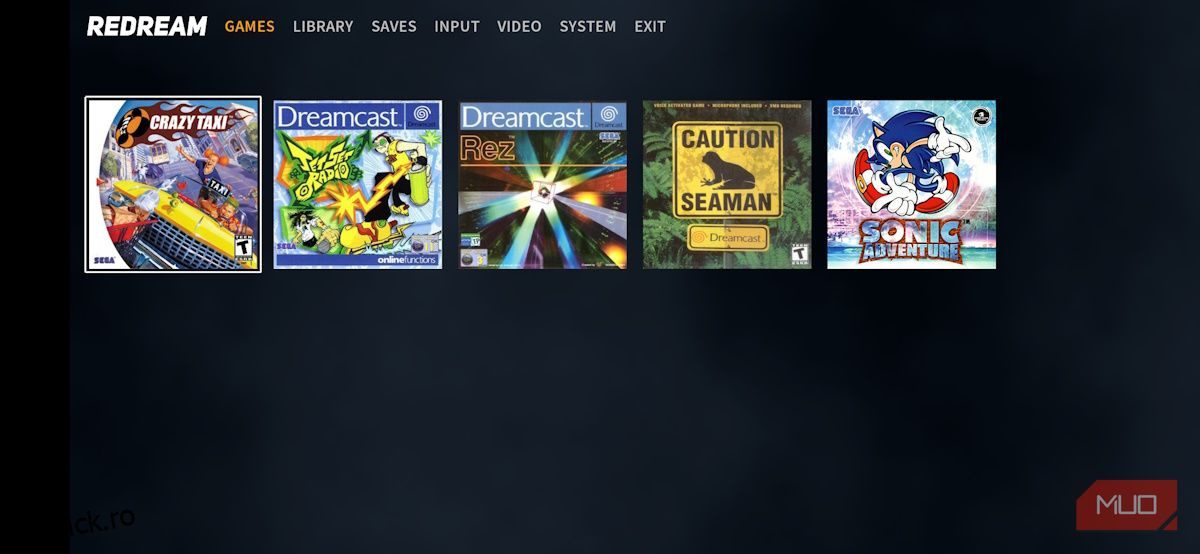Jucătorii de o anumită vârstă au amintiri frumoase despre Sega Dreamcast. Cea mai puternică gamă din istoria lansărilor de console; prima consolă cu un serviciu de jocuri online; porturi arcade mai bune decât PlayStation sau N64 original. Să merg mai departe?
Sega Dreamcast este un clasic pentru un motiv. Așa că este un fel de suprarealist că poți purta fiecare banger în buzunar. De la clasicul Shenmue al lui Yu Suzuki până la Seamanul nebun de absurd, iată cum să experimentați fiecare operă de artă pentru a împodobi Sega Dreamcast pe un dispozitiv Android.
Emularea este legală, dar emularea jocurilor și consolelor pe care nu le dețineți este ilegală din punct de vedere tehnic. Dar jocurile din versiunea originală a lui Sega Dreamcast sunt de mult epuizate, așa că se încadrează într-o zonă gri morală. Astfel, nu vă vom arăta unde să găsiți fișierele ROM sau fișierul BIOS necesar pentru pornirea jocurilor.
Cuprins
De ce aveți nevoie pentru a emula jocurile Sega Dreamcast pe Android?
Iată toate piesele puzzle-ului pe care va trebui să le adunați dacă doriți să jucați jocuri Dreamcast pe dispozitivul dvs. Android.
- Un emulator Dreamcast. Vă vom arăta cum să utilizați două emulatoare, Redream și Flycast, în acest ghid.
- Fișierul dc_boot.bin. Acesta este fișierul BIOS necesar pentru ca emulatoarele Dreamcast să funcționeze. Nu vă putem arăta de unde să îl descărcați, dar o căutare rapidă pe Google va dezvălui câteva surse de renume.
- fișiere ROM. Acestea sunt jocurile și, de obicei, vin în formatele .zip sau .7zip. Există o mulțime de site-uri online de unde puteți descărca ROM-uri Dreamcast.
- Un dispozitiv Android suficient de puternic pentru a emula jocurile Dreamcast. Majoritatea telefoanelor moderne vor fi suficient de bune.
- Suficient spațiu pe dispozitiv — cel puțin câțiva gigaocteți. Veți avea nevoie de mai mult spațiu cu cât aveți mai multe jocuri.
Pentru a configura fiecare emulator Sega Dreamcast, trebuie să creați un folder ROM-uri pentru a stoca fișierul dc_boot.bin, precum și jocurile dvs. Puteți face asta folosind orice manager de fișiere Android. Vom folosi Fișiere de la Google.
Pasul 1: Creați un folder pentru a vă stoca jocurile Dreamcast
Pentru a crea un folder pentru jocurile Dreamcast și fișierul BIOS:
Rețineți că puteți plasa folderul ROM-uri într-un subdosar, cum ar fi Descărcări. Amintește-ți doar cum să-l găsești.
Fișierele ROM într-un fișier .CHD, .ISO sau într-un folder cu câteva fișiere .bin și un fișier .cue sunt, de asemenea, compatibile.
Pasul 2: Mutați fișierele ROM și dc_boot.bin în folderul ROM
Apoi, obțineți fișierul dc_boot.bin și fișierele ROM (jocuri) pe dispozitiv. Aveți mai multe opțiuni pentru a face acest lucru. Puteți descărca fișierele direct pe telefon din browserul mobil, le puteți descărca pe computer și muta fișierele de pe laptop pe telefon sau le puteți încărca într-un serviciu cloud pentru a le transfera pe dispozitivul Android.
După ce ați descărcat fișierele, mutați-le în folderul ROM-uri.
Dacă copiați fișierele de pe un laptop prin USB, le puteți muta direct în folderul ROM-uri.
Pasul 3: Dezarhivați fișierele ROM
Dacă fișierele dvs. ROM sunt arhivate, va trebui să le dezarhivați și să le extrageți în folderul ROM-uri. Pentru a face asta, mai întâi, instalați aplicația RAR pe dispozitivul dvs. Deschideți-l și asigurați-vă că selectați Permiteți accesul pentru a gestiona toate fișierele atunci când vi se solicită.
Acum, găsiți și selectați fișierele arhivate, selectați butonul Extragere (butonul cu săgeata în sus) și accesați Răsfoire > ROM-uri > Sega Dreamcast > OK > OK pentru a le extrage în folderul ROM-uri.
Cum să faceți față numelor de fișiere duplicate
Când transferați mai multe jocuri în folderul Sega Dreamcast, este posibil să observați că unele fișiere (cum ar fi fișierele .bin) pot avea același nume (de exemplu, track01.bin, track02.bin etc.). În acest caz, prescurtați fiecare fișier care aparține jocului respectiv.
De exemplu, dacă doriți să jucați clona homebrew Minecraft Crafiti pe Dreamcast, dar fișierul zip conține un fișier numit track01.bin și aveți deja un fișier cu numele exact în folderul ROM-urilor, schimbați numele de fișier track01.bin al Crafiti în crafititrack01 .bin și așa mai departe.
Pasul 4: Configurați emulatorul Sega Dreamcast
Redream și Flycast sunt două dintre cele mai flexibile emulatoare Sega Dreamcast disponibile pentru Android. Alegeți Redream dacă doriți să intrați rapid și să începeți să jucați. Dar dacă doriți un emulator care oferă câteva opțiuni mai aprofundate, Flycast este calea de urmat. Iată cum să le configurați pe ambele.
Prin Flycast, ne referim la „Flycast Libretro” (un amonte al emulatorului Flycast Sega Dreamcast întrerupt).
Cum se configurează Redream pe Android
Revisează este cel mai ușor emulator de configurat — pentru început, îl puteți descărca direct de pe Google Play. Instalați și deschideți aplicația, apoi selectați CONTINUARE ÎN MODUL LITE, cu excepția cazului în care doriți să faceți upgrade la premium. Pentru a juca jocuri Sega Dreamcast pe dispozitivul dvs. Android, puteți juca gratuit.
Pentru a adăuga jocurile dvs., selectați Accesați Bibliotecă > Adăugați director > ROM-uri > Sega Dreamcast > Folosiți acest folder > Permiteți > Jocuri. Acum îți vei vedea biblioteca. Atingeți imaginea jocului pe care doriți să-l jucați.
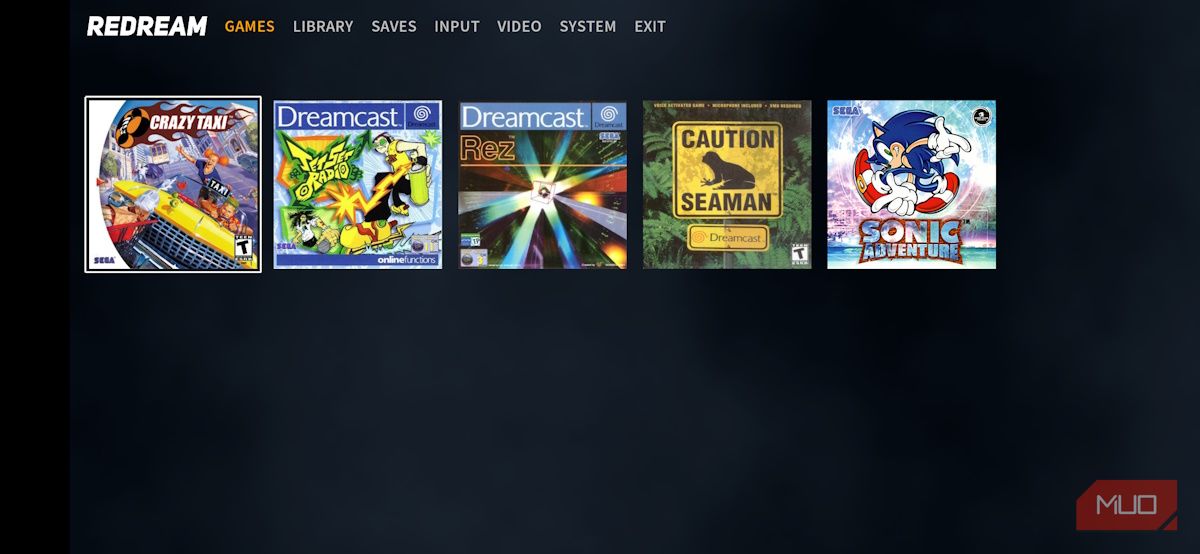
Stați bine în timp ce jocul se încarcă (va dura doar câteva secunde). Atâta timp cât niciunul dintre fișierele din fișierul ROM nu este corupt, jocul se va încărca automat. Redream face foarte ușor să schimbați aspectul butoanelor prin intermediul setărilor la ceva care funcționează mai bine pentru dvs.
Aruncă o privire la Crazy Taxi cu un aspect ajustat. Butoanele LT și RT sunt în afara ecranului și blochează treptele D și R, dar degetele mele ar putea ajunge efectiv la butoane, așa că a fost o îmbunătățire. Voi lua acel câștig și voi adapta în consecință mai târziu, pentru că este ușor.
Fă-ți timp pentru a-ți face Redream al tău, parcurgând și mai multe setări, în special setările de intrare și sistem. Obțineți un tur rapid mai jos.
Cum se configurează Flycast pe Android
Pentru un emulator cu mai multe setări pentru a juca, încercați Flycast. Nu este disponibil prin Magazinul Play, așa că asigurați-vă că știți cum să instalați manual sau să încărcați aplicații pe Android.
Mergi la Pagina de versiuni recente a Flycast pe dispozitivul dvs. Android. Veți vedea o mulțime de descărcări diferite pentru diverse platforme. Sunteți interesat doar de coloana Android din Master, deoarece acestea sunt cele mai stabile versiuni Android disponibile până acum. Descărcările sunt clasificate de la cele mai noi versiuni la cele mai vechi: descărcați cele mai noi.
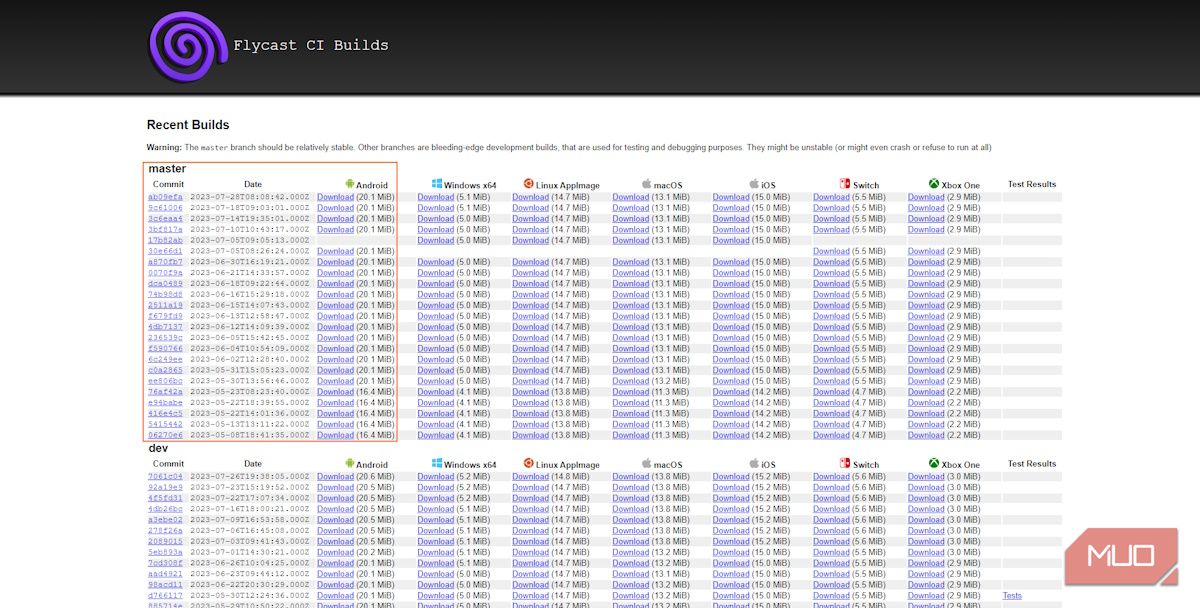
După ce ați descărcat fișierul Flycast APK, deschideți Files by Google și navigați la Descărcări > flycast-release.apk > Instalați pentru a-l instala. Pentru a configura aplicația:
În cele din urmă, setați directorul principal. Pentru a face asta:
Reveniți la Bibliotecă și atingeți pictograma unui joc pentru a-l încărca. Vei sări imediat în joc.
Schimbați aspectul controlerului în Flycast
Flycast face ca reglarea aspectului controlerului să fie atât de simplă și fără întreruperi. Dacă te-ai gândit vreodată că controlerul Dreamcast s-ar simți mai bine cu joystick-ul din partea de jos a controlerului față de partea de sus, aceasta este șansa ta de a pune acea teorie la încercare (un fel de).
Flycast vă permite să intrați în profunzime în setări. Puteți emula practic fiecare periferic care urmează să fie lansat pentru Dreamcast. De la arme ușoare și maracas până la adaptorul Ethernet Broadband lansat doar în Japonia.
Opțional: utilizați un controler Bluetooth pentru a juca jocuri Sega Dreamcast
Puteți utiliza un controler Bluetooth cu dispozitivul dvs. Android, dar trebuie să îl setați la modul potrivit pentru platforma dvs. și să îl conectați folosind combinația specifică a modului respectiv.

Pe 8BitDo Pro2, mai sus, observați litera din panoul trei: S, A, X și D. X și D sunt pentru conectarea prin XInput și respectiv DirectInput (DInput), în timp ce S este pentru Switch. Te interesează doar A: care înseamnă Android.
Asociați acest dispozitiv prin Bluetooth, apoi setați modul controler la A și țineți apăsat butonul Căutare timp de câteva secunde până când cele patru LED-uri de jos se aprind. Țineți apăsat Start + A și controlerul se va conecta la dispozitivul dvs. Android!
Redați hiturile Sega Dreamcast din nou pe Android
În ciuda dispariției timpurii a Sega Dreamcast, a avut totuși un impact enorm. Jocurile și experiențele unice au făcut din aceasta una dintre cele mai emblematice console din istoria jocurilor. Și le puteți experimenta – toate – direct din buzunar.